Trong công việc và cuộc sống hàng ngày, chúng ta thường xuyên đối mặt với các tác vụ lặp đi lặp lại trên máy tính, từ việc mở ứng dụng, sắp xếp tập tin, đến việc soạn thảo những cụm văn bản quen thuộc. Những công việc nhỏ nhặt này, dù không tốn quá nhiều thời gian riêng lẻ, nhưng khi cộng dồn lại có thể chiếm đáng kể quỹ thời gian quý báu và làm giảm hiệu suất tổng thể của bạn. May mắn thay, hệ điều hành Windows cung cấp và hỗ trợ rất nhiều công cụ, cả tích hợp sẵn lẫn từ bên thứ ba, có khả năng gánh vác những gánh nặng này, giúp bạn làm việc thông minh hơn, nhanh hơn và hiệu quả hơn. Bài viết này từ Thủ Thuật Mới sẽ giới thiệu chi tiết 8 phần mềm và tiện ích hàng đầu giúp bạn tự động hóa các tác vụ trên Windows, từ đó tối ưu hóa quy trình làm việc và giải phóng thời gian cho những công việc quan trọng hơn.
8 Phần mềm/Công cụ hàng đầu giúp bạn tự động hóa tác vụ trên Windows hiệu quả
Dưới đây là danh sách các công cụ tự động hóa được đánh giá cao và có thể áp dụng ngay để nâng cao năng suất của bạn:
aText: Công cụ mở rộng văn bản siêu tốc
aText là một công cụ mở rộng văn bản xuất sắc, cho phép bạn tạo các phím tắt cho những cụm từ thường dùng. Theo thời gian, việc sử dụng aText đã giúp nhiều người tiết kiệm hàng giờ mỗi tháng, đồng thời giảm thiểu đáng kể lỗi chính tả. Nhưng aText không chỉ dừng lại ở việc mở rộng văn bản cơ bản.
Bạn có thể tạo các mẫu văn bản cá nhân hóa với các trường động như ngày, giờ, hình ảnh và nhiều hơn nữa. Ví dụ, bạn có thể dùng aText để tự động hóa mẫu email pitch hàng ngày bằng một phím tắt đơn giản như atpxx, hay các phím tắt cho địa chỉ nhà, văn phòng, email và các URL trang web thường xuyên truy cập. aText hỗ trợ cả văn bản định dạng (rich text), văn bản thuần túy (plain text), script và các tùy chọn nâng cao khác. Công cụ này được cung cấp miễn phí để tải về, và bạn có thể nâng cấp lên phiên bản cao cấp với mức phí 5 USD/năm để có trải nghiệm không quảng cáo.
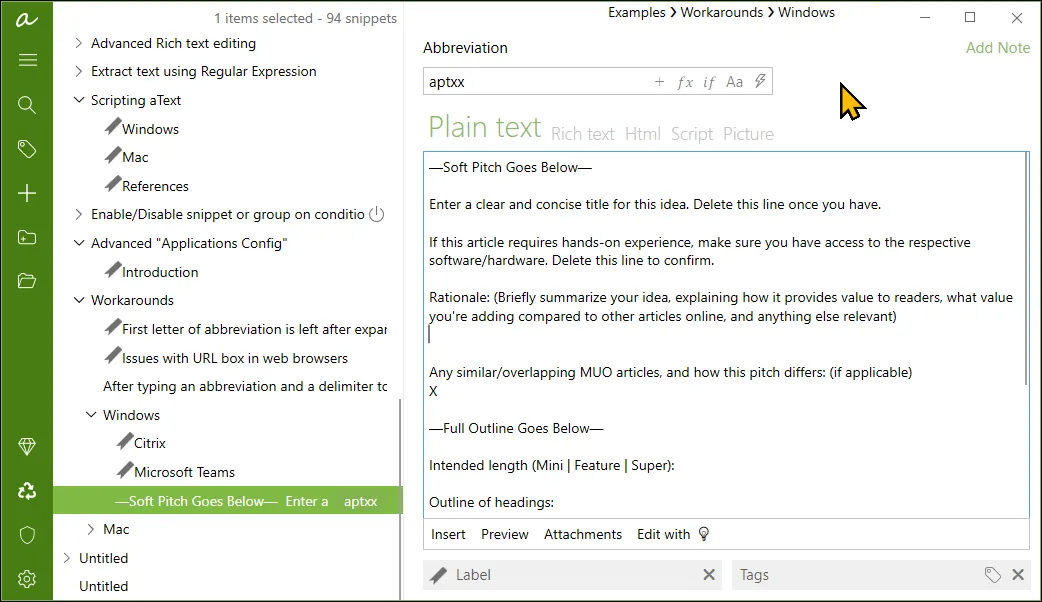 Giao diện phần mềm aText trên Windows 11 hiển thị các phím tắt và mẫu văn bản mở rộng.
Giao diện phần mềm aText trên Windows 11 hiển thị các phím tắt và mẫu văn bản mở rộng.
AutoHotkey: Sức mạnh tùy biến vô hạn với script
AutoHotkey là một ngôn ngữ kịch bản tự động hóa phổ biến dành cho Windows. Mặc dù có thể sử dụng như một công cụ mở rộng văn bản tương tự aText, AutoHotkey sở hữu khả năng vượt trội hơn nhiều. Bạn có thể viết script để gán phím tắt mở chương trình và thực hiện một tác vụ cụ thể trong đó, tăng cường chức năng clipboard tích hợp sẵn, tạo giao diện người dùng (GUI) cơ bản để tương tác với các chương trình làm việc của bạn, và thậm chí gán lại một tổ hợp phím thành một phím đơn như biến Alt+Tab thành phím Win để chuyển đổi giữa các ứng dụng.
Một số cách AutoHotkey được sử dụng để tự động hóa các tác vụ lặp lại bằng phím tắt bao gồm: nhanh chóng tạo liên kết Google Meet mới và sao chép vào clipboard, tự động sửa các lỗi chính tả phổ biến, di chuyển chuột đến trung tâm cửa sổ đang hoạt động trên màn hình siêu rộng, tạo lối tắt để nhanh chóng mở tìm kiếm Google từ bất kỳ ứng dụng nào, khởi chạy các tab Asana cụ thể để quản lý tác vụ nhanh chóng, và thực hiện tìm kiếm Slack nhanh chóng bằng văn bản được tô sáng từ Word hoặc trang web. Mặc dù các ví dụ này có thể được tùy chỉnh theo nhu cầu sử dụng cá nhân, AutoHotkey, dù yêu cầu viết script, nhưng tương đối dễ học và mang lại khả năng tự động hóa không giới hạn.
AutoDark Mode: Tự động chuyển đổi chủ đề sáng/tối
AutoDark Mode là một công cụ tự động hóa đơn giản nhưng cực kỳ hữu ích, mà Microsoft thực sự nên tích hợp làm tính năng mặc định. Đúng như tên gọi, nó tự động chuyển đổi giữa chủ đề tối và sáng của PC Windows theo một thời gian đã định.
Để bật tính năng chuyển đổi chủ đề tự động, bạn chỉ cần vào tab Time và chọn lịch trình ưu tiên của mình. Bạn có thể đặt thời gian tùy chỉnh, sử dụng lịch trình mặt trời mọc-lặn dựa trên vị trí địa lý, hoặc đồng bộ với Windows Night Light để có những chuyển đổi liền mạch.
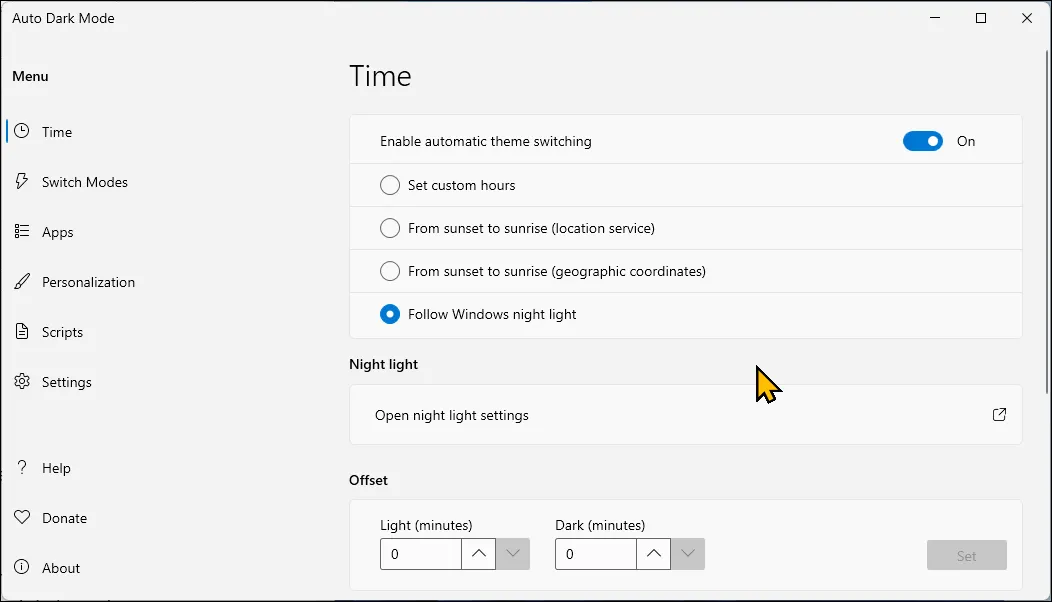 Giao diện ứng dụng AutoDark Mode trên Windows 11 hiển thị cài đặt thời gian chuyển đổi giao diện sáng tối tự động.
Giao diện ứng dụng AutoDark Mode trên Windows 11 hiển thị cài đặt thời gian chuyển đổi giao diện sáng tối tự động.
Để kiểm soát sâu hơn, ứng dụng còn cho phép bạn đặt điều kiện để ngăn thay đổi chủ đề khi đang chơi game. Nếu bạn muốn tùy chỉnh chuyên sâu hơn, bạn có thể tự chỉnh sửa tệp cấu hình để điều chỉnh thêm.
Power Automate: Tự động hóa quy trình làm việc phức tạp
Microsoft Power Automate có thể giúp bạn tự động hóa các tác vụ hàng ngày lặp đi lặp lại trên Windows. Các tác vụ này được gọi là “Flows” (luồng), và khả năng bạn có thể làm với nó phần lớn phụ thuộc vào quy trình làm việc của bạn. Chẳng hạn, một số người dùng đã tạo các luồng để tự động gửi email nhắc nhở thanh toán cho các thành viên câu lạc bộ thể thao qua Outlook, và một luồng khác để tự động lưu tệp đính kèm email vào OneDrive, thậm chí tổ chức ảnh theo ngày.
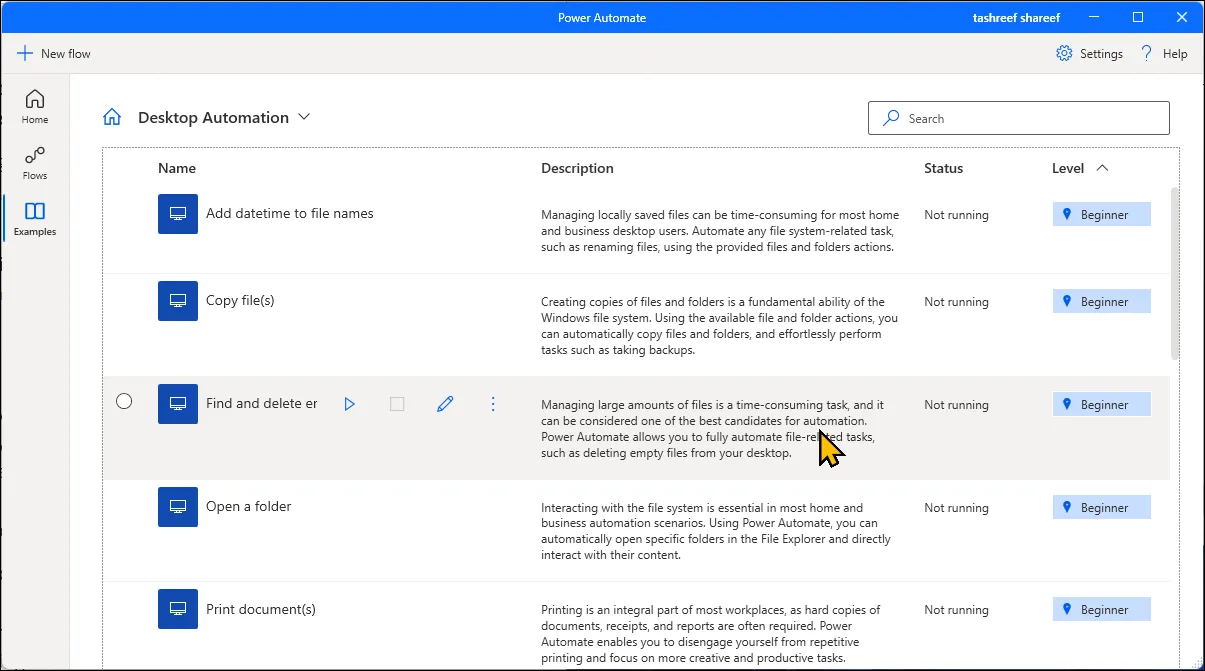 Tab Examples trong Microsoft Power Automate trên Windows 11 với các mẫu tự động hóa tác vụ sẵn có.
Tab Examples trong Microsoft Power Automate trên Windows 11 với các mẫu tự động hóa tác vụ sẵn có.
Ngoài các tác vụ cơ bản, Power Automate có thể thực hiện các công việc phức tạp hơn, chuyên biệt cho công việc của bạn. Bạn có thể sử dụng nó để tạo báo cáo, xử lý dữ liệu bằng API, xác thực hóa đơn, và nhiều hơn nữa. Nếu bạn mới làm quen với Power Automate, hãy sử dụng tab Examples trong ứng dụng để khám phá các mẫu có sẵn và tìm hiểu cách thức hoạt động của chúng.
Task Scheduler: Lập lịch tác vụ có sẵn trên Windows
Task Scheduler là một tiện ích tích hợp sẵn trong Windows, giúp tự động hóa các tác vụ dựa trên các điều kiện được xác định trước. Bạn có thể sử dụng nó để tự động thực thi các tệp batch, khởi chạy ứng dụng và thực hiện các công việc bảo trì hệ thống như dọn dẹp đĩa và cập nhật.
Một ví dụ thực tế là việc thiết lập Task Scheduler để tự động đóng OneDrive khi laptop không cắm sạc. Các trường hợp sử dụng hữu ích khác trong cuộc sống hàng ngày bao gồm tự động dọn dẹp các tệp tạm thời để giải phóng dung lượng, tự động khởi chạy các ứng dụng yêu thích hoặc trò chơi vào một thời điểm cụ thể, và lên lịch tắt PC sau khi bạn đi ngủ.
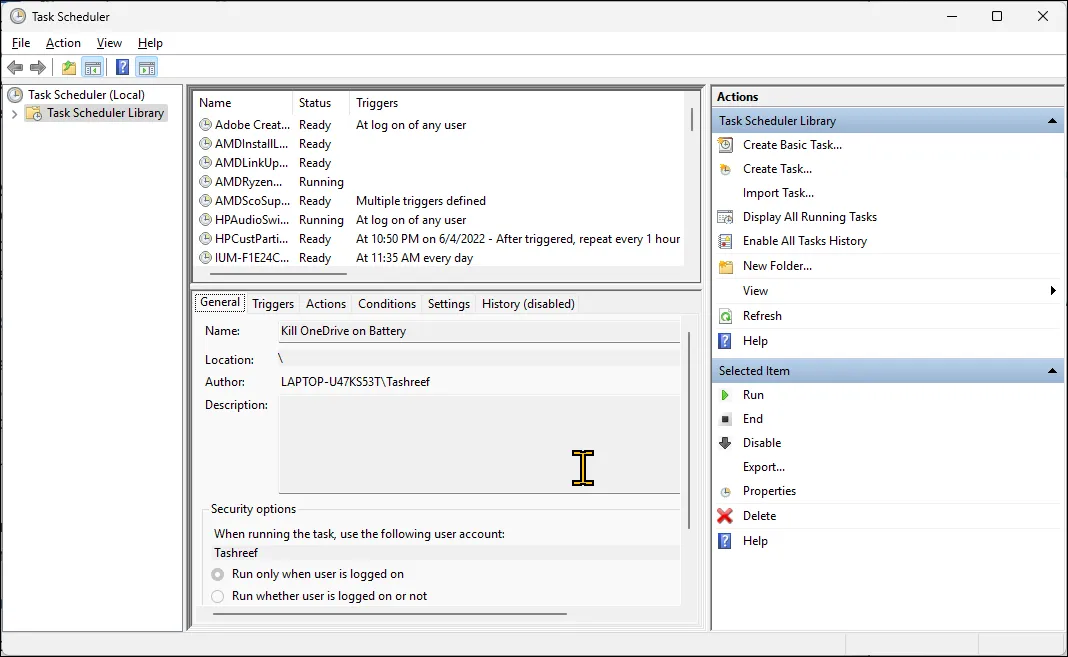 Giao diện tạo tác vụ mới trong Task Scheduler của Windows 11 để lập lịch các hành động tự động.
Giao diện tạo tác vụ mới trong Task Scheduler của Windows 11 để lập lịch các hành động tự động.
PowerShell: Điều khiển hệ thống mạnh mẽ qua dòng lệnh
Microsoft PowerShell là một ngôn ngữ kịch bản dựa trên dòng lệnh được thiết kế để tự động hóa các tác vụ hệ thống, thường thông qua việc sử dụng các ứng dụng khác. Ở cấp độ cơ bản, nó có thể được sử dụng để thay đổi chính sách thực thi, quản lý các ứng dụng Microsoft Store, thêm hoặc xóa người dùng, và cấu hình thiết bị mạng.
Bạn có thể sử dụng các script PowerShell để tự động hóa các tác vụ trong Windows. Ví dụ, có thể thiết lập một script được lên lịch bằng Task Scheduler để tự động tổ chức tệp hàng ngày, và một script khác để giám sát trạng thái máy chủ bằng cách ping và cảnh báo nếu máy chủ ngoại tuyến. Ở cấp độ tổ chức, PowerShell được sử dụng để tự động hóa gần như mọi thứ cần thực hiện thủ công trên hàng trăm hệ thống với ít sai sót hơn.
Ditto: Trình quản lý clipboard nâng cao
Microsoft đã cải thiện clipboard của Windows 11 với việc giới thiệu lịch sử clipboard, nhưng nó vẫn còn hạn chế. Ditto là một trình quản lý clipboard tiên tiến cho phép bạn lưu trữ không giới hạn số lượng bản sao và cấu hình nó với phím tắt Ctrl + # để dán trực tiếp 10 mục clipboard cuối cùng từ bàn phím.
Bạn có thể chỉnh sửa các mục clipboard để sửa lỗi chính tả, thêm mục clipboard mới, tạo nhóm và thậm chí tìm kiếm để tìm các mục đã sao chép. Hãy đảm bảo sử dụng phím tắt Ctrl + ` (dấu huyền) để khởi chạy và mở clipboard.
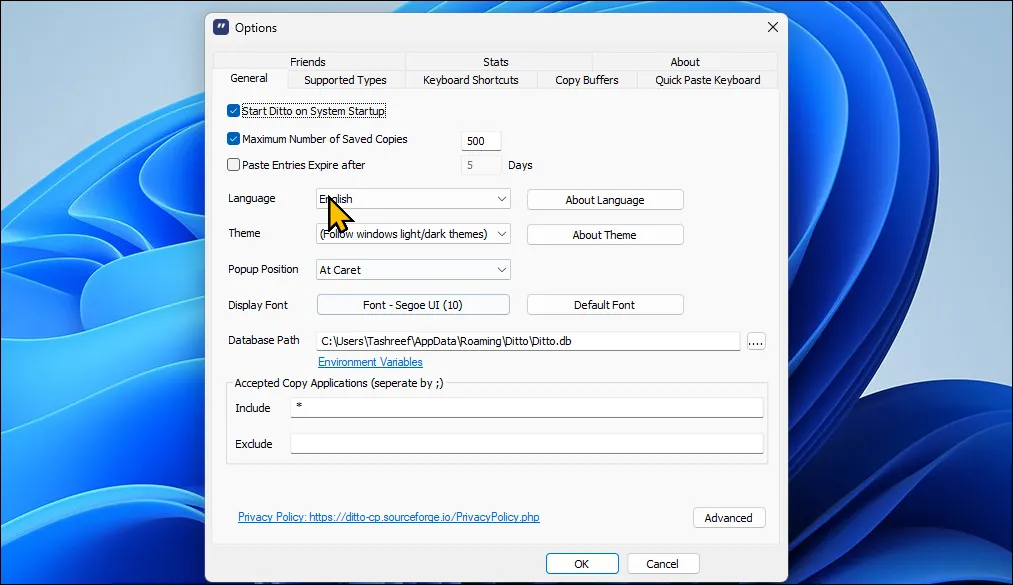 Hộp thoại tùy chọn của Ditto Clipboard Manager trên Windows 11 với các thiết lập quản lý bộ nhớ tạm.
Hộp thoại tùy chọn của Ditto Clipboard Manager trên Windows 11 với các thiết lập quản lý bộ nhớ tạm.
DropIt: Sắp xếp file tự động không cần lập trình
Nếu việc viết script không phải là sở trường của bạn, DropIt là một tiện ích miễn phí và mã nguồn mở giúp tổ chức thư viện media lộn xộn của bạn. Nó có thể giám sát các thay đổi trong thư mục và tự động hóa việc quản lý tệp mà không yêu cầu các script phức tạp.
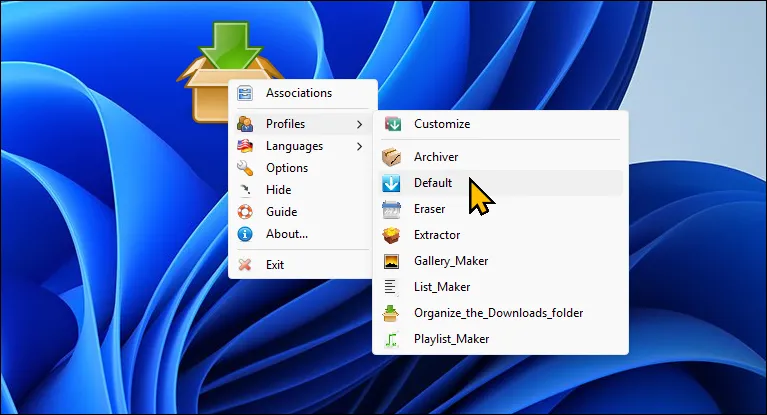 Cửa sổ tùy chọn của tiện ích DropIt trên màn hình Windows 11 để thiết lập quy tắc sắp xếp file tự động.
Cửa sổ tùy chọn của tiện ích DropIt trên màn hình Windows 11 để thiết lập quy tắc sắp xếp file tự động.
Với DropIt, bạn có thể tạo các quy tắc dựa trên phần mở rộng tệp và kết hợp chúng với các hành động như Di chuyển (Move), Sao chép (Copy), Chia tách (Split), Xóa (Delete), Nén (Compress) hoặc Bỏ qua (Ignore). Ngoài ra, bạn cũng có thể kéo và thả một thư mục vào biểu tượng nổi của DropIt trên màn hình desktop, sau đó chọn liên kết tệp, hành động và thư mục đích cho từng loại tệp.
Kết luận
Việc tự động hóa các tác vụ lặp đi lặp lại không chỉ giúp bạn tiết kiệm thời gian mà còn giảm thiểu đáng kể sai sót, từ đó nâng cao hiệu suất và trải nghiệm làm việc trên máy tính. Các công cụ như aText, AutoHotkey, Ditto hay PowerShell đã trở thành những phần không thể thiếu trong quy trình làm việc hàng ngày của nhiều người dùng và chuyên gia công nghệ. Chúng giúp đơn giản hóa các công việc lặp lại, giảm thiểu thao tác chuột không cần thiết và giữ cho công việc không bị gián đoạn.
Dù bạn là người dùng phổ thông hay một chuyên gia IT, việc khám phá và áp dụng các giải pháp tự động hóa này chắc chắn sẽ mang lại lợi ích lớn. Hãy bắt đầu từ những công cụ đơn giản nhất như aText hoặc AutoDark Mode, sau đó dần dần tìm hiểu sâu hơn về Power Automate hay PowerShell để xây dựng các quy trình tự động hóa phức tạp phù hợp với nhu cầu của mình. Bạn đã thử công cụ nào trong danh sách này chưa? Hãy chia sẻ ý kiến hoặc những mẹo tự động hóa yêu thích của bạn trong phần bình luận bên dưới nhé!


